7.4.3Onglet Détails
Les rabais
Crésus gère 2 notions de rabais :
- le rabais par ligne.
- le rabais global de la facture.
Le rabais par ligne peut être saisi lors de la création de la facture, dans la colonne Rabais du tableau détaillé de la facture.

Le rabais par ligne peut être saisi directement dans la fiche article. Dès que vous sélectionnez cet article, le rabais est automatiquement appliqué (§7.2.1 Onglet Article).
Le rabais global s’applique sur le total de la facture, et s’introduit dans la rubrique au bas du résumé sur toutes les lignes de votre facture.

Le rabais global s’applique sur le total calculé après les rabais de ligne.
Les frais
Dans les Réglages factures ![]() , le bouton Régler les frais sert à associer des frais de port et d’emballage standards associés aux boutons Normaux et Spéciaux des factures.
, le bouton Régler les frais sert à associer des frais de port et d’emballage standards associés aux boutons Normaux et Spéciaux des factures.
![]()
Vous pouvez également facturer manuellement des frais en les mentionnant soit hors taxes, soit TTC. Le montant se reportera automatiquement dans l’autre case.
Les frais de port et d’emballage ne sont pas inclus dans un éventuel rabais accordé. Si vous souhaitez leur appliquer également le rabais, vous devrez les porter dans le détail de votre facture.
Le total arrêté
Pour définir un montant à payer autre que le montant calculé par Crésus, cliquez le bouton Total arrêté et saisissez le montant souhaité.
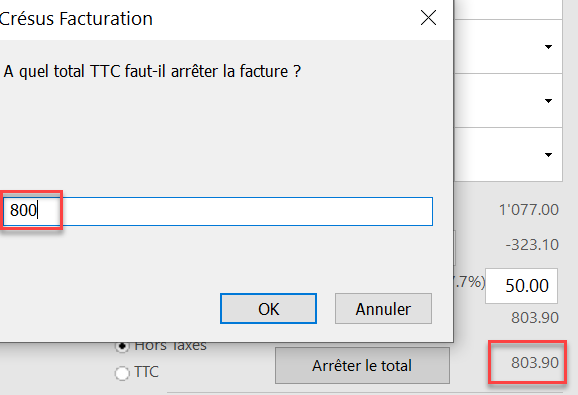
Tous les éléments de la facture seront recalculés pour arriver à ce montant :

Si vous devez revenir d’un total arrêté au total calculé cliquez le bouton Recalculer le total, Crésus supprime le total arrêté et reprend le montant calculé.
Prix HT/TTC
Les boutons radio  vous permettent d’indiquer si les prix unitaires mentionnés dans cette facture sont des prix HT ou TTC, indépendamment des autres réglages de votre fichier.
vous permettent d’indiquer si les prix unitaires mentionnés dans cette facture sont des prix HT ou TTC, indépendamment des autres réglages de votre fichier.
Le prix unitaire ne change pas, seul le prix de la colonne Total TTC est adapté, et par conséquent le total de la facture.
Ligne des articles Normal / avec sous-totaux / personnalisés
Crésus propose différentes présentations pour le corps du document.

- En mode Normal, votre facture se présentera de manière tout à fait ordinaire, les montants les uns sous les autres :

- En mode Avec sous-totaux, vous pouvez subdiviser les différentes parties de votre facture :

Pour obtenir cette présentation, Crésus imprime automatiquement le total des lignes précédentes chaque fois qu’il rencontre le mot Total dans le libellé de la ligne.
- En mode Avec codes, le code d’article vient se mettre en début de ligne :

Le réglage par défaut du mode d’impression se fait dans l’onglet Impression des Réglages des factures émises ![]() .
.
Le concept des présentations modèles dans Crésus vous permet de créer votre propre mise en page pour le corps de vos factures, en dupliquant la présentation partielle existante pour créer une présentation personnalisée avec le même nom, qui se substituera à la présentation modèle.
